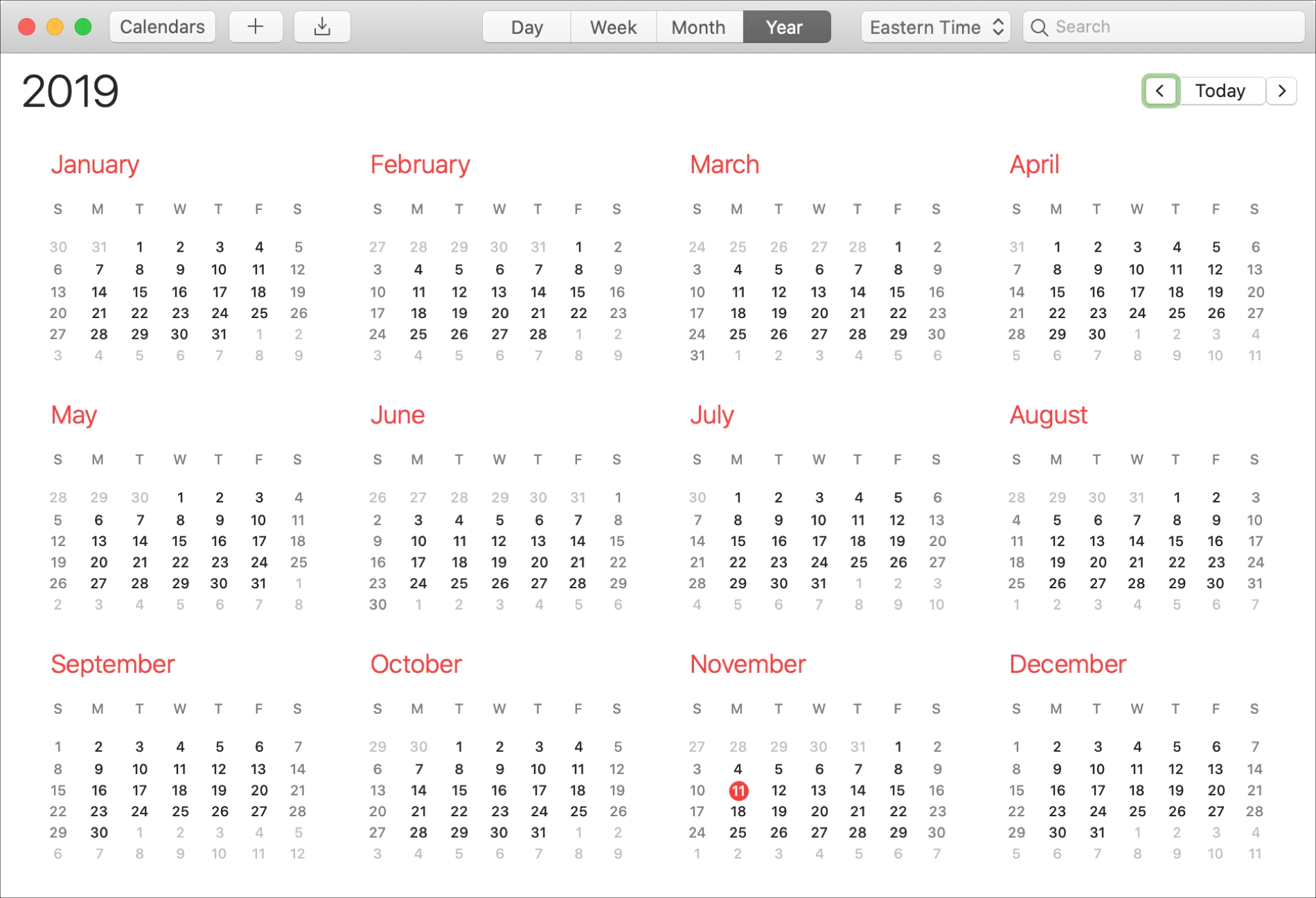
Si bien es increíble tener tus citas y eventos en tus dispositivos para un acceso rápido y fácil, puede llegar el momento en que quieras imprimir tu calendario. O tal vez quieras guardarlo para poder compartir una copia física más tarde.
Puedes exportar, imprimir o guardar un calendario de la aplicación Calendario como un PDF. Te mostraremos cómo hacerlo tanto en Mac como en iOS.
Cómo exportar tu calendario en PDF en iPhone o iPad
Necesitarás una aplicación de terceros para hacer el trabajo.
Hay un puñado de aplicaciones que te pueden ayudar a hacer el trabajo, pero quizás quieras echar un vistazo a PDF Calendar – Print & Share, una aplicación que desarrollamos en nuestra propia casa en . La aplicación te permite imprimir en un par de toques o enviar un PDF por correo electrónico/texto/etc a ti mismo o a otra persona.
1)Descargue el Calendario en PDF de forma gratuita y permita el acceso a su aplicación de Calendario.
2) Seleccione el formato que desea utilizar. Puedes elegir entre una vista de Día, Semana, Mes o Lista, muy similar a lo que puedes elegir en la aplicación de Calendario de acciones.
3) A continuación, selecciona las fechas de inicio y fin de los eventos del calendario que quieras exportar.
4) De forma predeterminada, la aplicación selecciona todos tus calendarios, pero también puedes personalizar los calendarios específicos que quieras incluir.
5) Una vez que haya ajustado la configuración a su gusto, toque el botón Crear PDF. A continuación, verá una vista previa de su calendario, que puede cambiar a Paisaje o Retrato según su preferencia.
Para imprimir tu calendario, toca el icono rojo de Compartir en la parte inferior de la vista previa. Selecciona Imprimir en la hoja de Compartir, selecciona tu impresora, el número de copias necesarias y, finalmente, toca Imprimir.
Para compartir un PDF de su calendario, toque el icono rojo Compartir en la parte inferior. Seleccione la forma en que desea compartir el archivo (por ejemplo, correo electrónico, mensaje de texto, Slack, Dropbox, etc…) y envíelo.
Imprime o guarda tu calendario como un PDF en Mac
En Mac, imprimir o guardar un PDF de tu calendario es fácil. Sólo tienes que abrir tu aplicación de calendario y seguir estos pasos.
1) Haz clic en Archivo > Imprimir.
2)Realiza tus selecciones para la vista de calendario, el rango de tiempo, los calendarios y otras opciones como los eventos cronometrados, las teclas de calendario y el tamaño del texto.
3) Haz clic en Continuar.
4) En la siguiente pantalla, haz clic en el cuadro desplegable de la parte inferior izquierda y selecciona Guardar como PDF.
5)Elige una ubicación para guardar el PDF. Opcionalmente, puedes añadir o cambiar el título, el autor, el tema y las palabras clave.
6) Haz clic en Guardar.
¡Y ahí lo tienes! Tu calendario y todas las opciones que has elegido deben estar en un bonito y limpio documento PDF.
Conclusión
Imprimir una copia física de tu calendario o guardarlo como PDF es fácil en Mac e iOS. ¿Esto es algo que has querido hacer pero no estabas seguro de cómo? Y para iOS, ¿hay alguna aplicación diferente que recomendarías para imprimir o guardar un PDF de tu calendario?
Comparte tus pensamientos con nosotros abajo o danos un toque en Twitter!
Sigue leyendo:
- Cómo fusionar varios calendarios de iCloud en uno solo en Mac
- Cómo mover, copiar o duplicar eventos del Calendario a otro calendario
- Cómo configurar su cuenta de Calendario por defecto en iPhone, iPad y Mac
- Cómo sincronizar tu calendario de Google con el de tu iPhone
- Cómo guardar, firmar y marcar un PDF en iPhone en Libros
- Cómo descifrar los símbolos del calendario en Mac
- Cómo añadir y utilizar lugares para eventos del Calendario
- Cómo comprobar la disponibilidad en el Calendario en Mac para su próximo evento
- Cómo crear y marcar un PDF desde la aplicación Mapas en Mac
- Cómo imprimir varias imágenes diferentes por página en Preview en Mac


